共享文件夹,小编教你win8怎么设置共享文件夹
- 分类:Win8 教程 回答于: 2018年01月29日 10:03:11
在共享文件之前首先要开启公用文件夹共享,可是很多新手用户不知道如何开启win8系统公共文件夹共享,其实开启公用文件夹共享的方法很简单,正所谓“万事开头难”,为了给有需要的win8系统用户树立好榜样,为此,小编就给大家准备了win8设置共享文件夹的图文解说了。
有时候在局域网内我们需要进行文件共享,首先需要用户使用同一个局域网,并且在同一个计算机工作组中,可有的朋友说在win8系统下不知道怎样公用文件夹共享,下面,小编就来跟大家介绍win8设置共享文件夹的方法了。
win8怎么设置共享文件夹
鼠标右键单击要共享的文件夹,点击:属性

设置共享图-1
属性页面点击共享栏目下的共享按钮
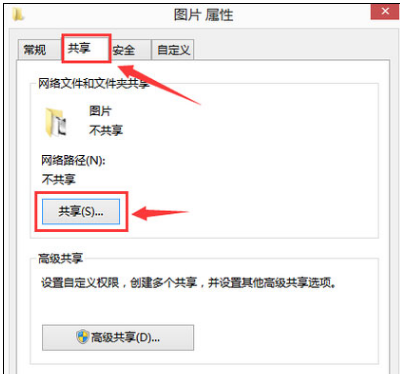
共享文件夹图-2
选择共享用户
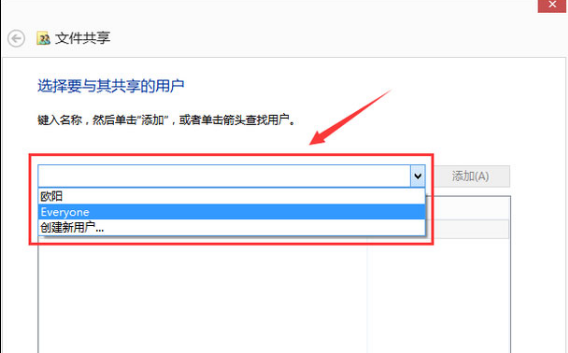
win8图-3
选好用户后点击共享

共享文件夹图-4
文件夹共享成功
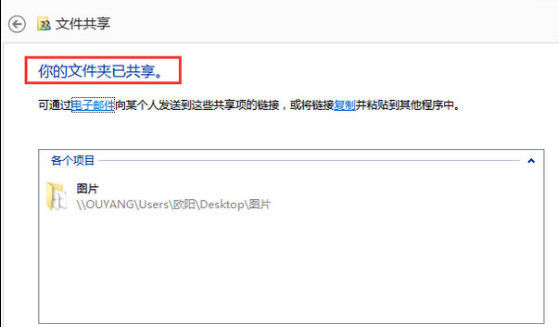
文件夹图-5
以上就是win8设置共享文件夹的操作方法了。更多精彩教程尽在“小白一键重装”。
 有用
26
有用
26


 小白系统
小白系统


 1000
1000 1000
1000 1000
1000 1000
1000猜您喜欢
- 技术编辑教您如何使用win8激活工具..2018/12/01
- 图文详解电脑K歌软件哪款好用..2019/01/29
- 笔记本硬件检测,小编教你笔记本怎么检..2018/01/30
- 手把手教你电脑声音太小怎么处理..2019/01/22
- 笔记本检测不到电池,小编教你笔记本检..2018/02/24
- 冰点还原密钥,小编教你如何激活冰点还..2018/01/18
相关推荐
- 笔记本无线网络连接不上,小编教你笔记..2018/01/18
- 三星电脑一键重装系统win8详细步骤..2019/10/10
- 例举dat 文件用什么打开2019/03/15
- 系统之家windows8官方镜像系统下载..2017/05/18
- 如何连接共享打印机,小编教你如何使用..2018/03/03
- win8系统安装步骤2022/09/15

















